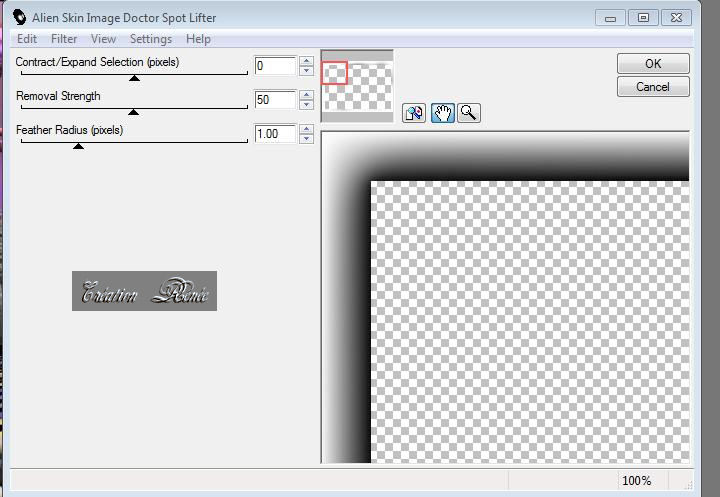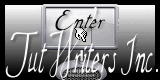|
Nieuwe
Vertalingen hier
La Fille aux Perroquets Dit zijn de filters die gebruikt zijn in deze les MEDHI /SORTING TILES FM TILE TOOLS/SATURATION EMBOSS SUPER RUN / SUPER CUBIC REVERSE(bij het materiaal) VIDEO RAVE / WONDERLAND MURAS MEISTER /PERSPECTIVE TILLING ALIEN SKIN IMAGE DOCTOR /SPOT LIFTER Link van dit filter -preset spot lifter http://www.4shared.com/file/UWFcD58l/Alien_Skin_Image_Doctor_Photos.html
**** Hier kunt u mijn filters vinden : http://www.reneegraphisme.fr/filtres/Mes filtres.html ********************* Deze tuben zijn van ASD - LD -
Guismo - Coline- Ninaisu De bijgevoegde tube mag (kan) niet apart verstuurd worden naar een blog of forum. Verander niets aan de tube deze zijn speciaal gemaakt voor deze lessen . Het is niet toegestaan om de hierbij gevoegde tube te scheiden van zijn preview. Het is verboden deze Tutorial te delen zonder een link te maken naar de originele les. Bedankt Renée * * * De tuben die ik gebruik voor mijn werkjes heb ik na lang zoeken gevonden op het net. Ze zijn van andere groepen of van mijzelf . Ik bedank de groepen dat ik deze tube mag gebruiken. Respecteer de tuben van de makers en hun copyright . Zijn er tuben van u bij waarschuw mij dan . Ik kan dan een link maken naar uw website of ik verwijder deze . Bedankt Renée
Wij gaan beginnen met de les 1.Bestand: Open een nieuwe transparante afbeelding van : 900 x 600 pixels transparant 2. Eigenschappen van materiaal: zet de voorgrondkleur op #e4d97f -en zet de achtergrondkleur op #534ab3 3. Gereedschap Vlakvulling: vul de laag met de achtergrondkleur 4. Lagen- Nieuwe rasterlaag /Selecties- Alles selecteren 5. Open de tube « ASDwebs-aurora -BG1 '' -Bewerken- Kopiëren- Bewerken- Plakken in de selectie 6. Selecties- Niets selecteren 7. Effecten- Insteekfilters-Medhi/Sorting tiles met deze instellingen
8. Zet de Mengmodus op " Verschil "
11. Effecten- Afbeeldingseffecten- Naadloze herhaling met deze instellingen
12. Aanpassen- Scherpte -Verscherpen 13. Lagen- Omlaag samenvoegen 14. Lagen- Nieuwe rasterlaag 15. Eigenschappen Voorgrond: zet de voorgrond/achtergrond op een rechthoekig verloop met onderstaande instellingen
16. -Gereedschap Vlakvulling: vul de laag met het verloop 17. Effecten- Insteekfilters-Super Runes /Supercubic/cubic reverse >>>>dit filter zit bij het materiaal
18. Effecten- Insteekfilters- Videorave /wonderland
19. Effecten- Insteekfilters - Unlimted 2.0 Alf'sPowerToys / Datboard 8/27 20. Effecten- Insteekfilters- Mura's Meister /perspective Tilling
21. In het lagenpalet activeer raster 2 /Gereedschap Toverstok: selecteer het bovenste transparante deel 22. Lagen- Nieuwe rasterlaag 23. Gereedchap Vlakvulling: vul de selectie met wit #ffffff 24. Selecties- Niets selecteren 25. Open je masker « maskgaleria « Lagen- Nieuwe maskerlaag uit afbeelding en neem masker- vink bij Luminantie van bron - 26. Lagen- Samenvoegen- Groep samenvoegen 27. Selecties-Selectie laden/opslaan-selectie laden van af schijf en neem selectie ''reneehome 1'' 28. Lagen- Nieuwe rasterlaag /Gereedchap Vlakvulling: vul de selectie met zwart 29. Effecten- Insteekfilters- Eyecandy5/Extrude -Tab -Settings/user/settings en neem mijn voorinstelling-Preset ''@renee -home1'' 30. Selecties- Niets selecteren- Lagen- Schikken- Omlaag verplaatsen Zo ziet het lagenpalet er op dit moment uit
31. Open de tube ''chaton'' /Bewerken- Kopiëren- Bewerken- Plakken als nieuwe laag 32. Open de tube « caguisparrots12210''/Afbeelding- Formaat wijzigen met 45% 33. Bewerken- Kopiëren- Bewerken- Plakken als nieuwe laag -Zet de Mengmodus van deze laag op " Overlay " 34. Lagen- Nieuwe rasterlaag /Selecties-Selectie laden/opslaan-selectie laden van af schijf en neem selectie'' @renee-home3'' 35. Open de tube « LB TUBES3 «Bewerken- Kopiëren- Bewerken- Plakken in de selectie -Selectie blijft actief ! Zet de Mengmodus van deze laag op "Verschil " 36. Lagen- Nieuwe rasterlaag 37. Open de tube ''fenêtre'' (deze tube is van claudiaviza dank je wel voor deze mooi tube ) Bewerken- Kopiëren- Bewerken- Plakken in de selectie - Selecties- Niets selecteren 38. Open de tube « femme-cirque « Afbeelding- Formaat wijzigen met 85%- Bewerken- Kopiëren- Bewerken- Plakken als nieuwe laag 39. Effecten- 3 D effecten- Slagschaduw met deze instellingen: 2/5/100/5 zwart 40. Open de tube « ninaisu-architecture /Afbeelding- Formaat wijzigen met 55% -Bewerken- Kopiëren- Bewerken- Plakken als nieuwe laag en plaats links Zet de Mengmodus van deze laag op " Luminantie " 41. Open de tube « Jhanna-386:Nceccoli »Afbeelding- Formaat wijzigen met 55% -Bewerken- Kopiëren- Bewerken- Plakken als nieuwe laag en plaats 42. Lagen- Samenvoegen- Alle lagen samenvoegen 43. Afbeelding- Randen toevoegen met : 5 pixels zwart 44. Afbeelding- Randen toevoegen met : 50 pixels wit 45. Gereedschap Toverstok: selecteer de rand met de 50 pixels 46. Effecten- Insteekfilters-AlienSkin Image Doctor/Spot lifter met deze instellingen
47. Selecties- Niets selecteren 48. Afbeelding- Randen toevoegen met : 5 pixels zwart Opslaan als JPG
De les is klaar. Ik hoop dat jullie er net zoveel plezier mee hadden als ik met het schrijven van deze les. Renée Deze les werd door Renée geschreven Uitgave in 2008 * Elke gelijkenis met een andere bestaande les berust op puur toeval * Vergeet onze vertalers/tubers/testers niet te bedanken die achter de schermen werken. Bedankt Renée * *
*-*-* Ik maak deel uit van Tutorial Writers Inc. Mijn lessen staan geregistreerd ReneeGraphisme_Alle rechten voorbehouden
|

 Vertalingen
Vertalingen




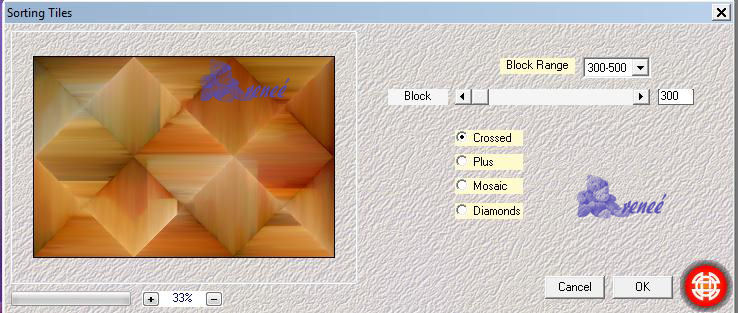

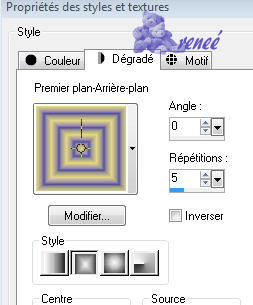
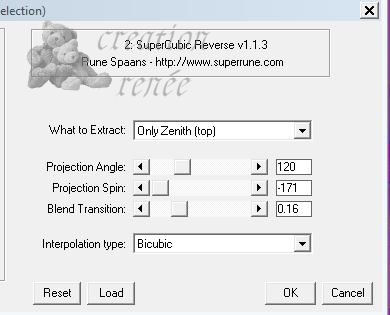
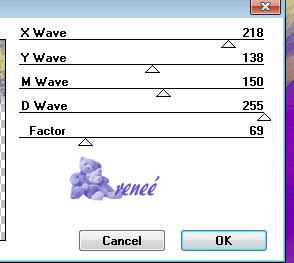
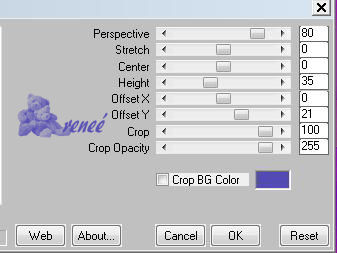
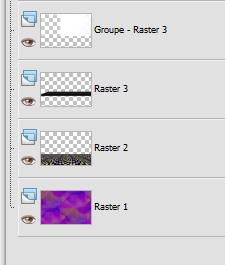 -
-